Microsoft è stata molto restrittiva con Cortana. Cortana non rispetta le impostazioni del browser predefinito e invia tutte le ricerche web a Microsoft Edge e non è solo Cortana a farlo. Molti collegamenti sono ancora aperti in Edge senza alcun modo per interromperli. EdgeDeflector è una piccola app per Windows che risolve questo problema. Forza Cortana a utilizzare il tuo browser predefinito e reindirizza anche tutti gli altri collegamenti da Edge al tuo browser preferito. Ecco come puoi fare in modo che Cortana utilizzi il tuo browser predefinito in Windows 10.
Sommario:
Imposta il tuo browser predefinito
Assicurati di aver configurato correttamente il tuo browser predefinito. Apri l’app Impostazioni e vai su Sistema> App. Scorri verso il basso e seleziona il browser predefinito.
Scarica e installa EdgeDeflector
EdgeDeflector non si installa come le normali app. Scarica l’EXE e copialo in C: Programmi (x86) ed eseguilo. Avrai bisogno dei diritti di amministratore per copiare l’EXE in questa posizione ed eseguirlo. Non vedrai alcuna indicazione che l’app sia stata installata. Non viene visualizzato nell’elenco Aggiunti di recente nel menu Start.
È possibile che EdgeDeflector non si installi da questa posizione. In caso contrario, copiarlo in C: Programmi ed eseguirlo di nuovo.
Configura EdgeDeflector
Apri Cortana e cerca qualcosa. Se EdgeDeflector è stato installato correttamente, la tua prima ricerca Cortana ti chiederà di scegliere quale app desideri utilizzare per cercare sul web. Seleziona EdgeDeflector dall’elenco delle app.
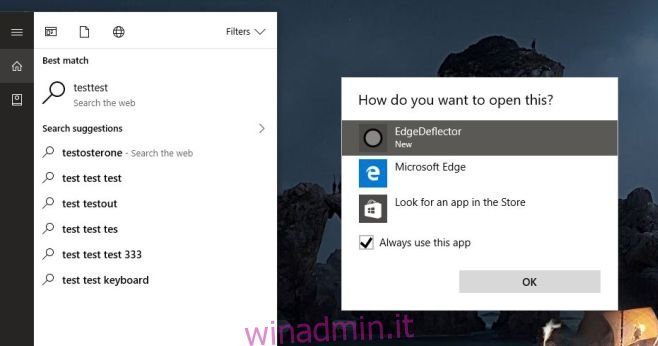
Successivamente, ti verrà chiesto di selezionare un browser. Seleziona il tuo browser predefinito e il gioco è fatto. Da questo momento in poi, Cortana utilizzerà il browser predefinito per tutte le ricerche.
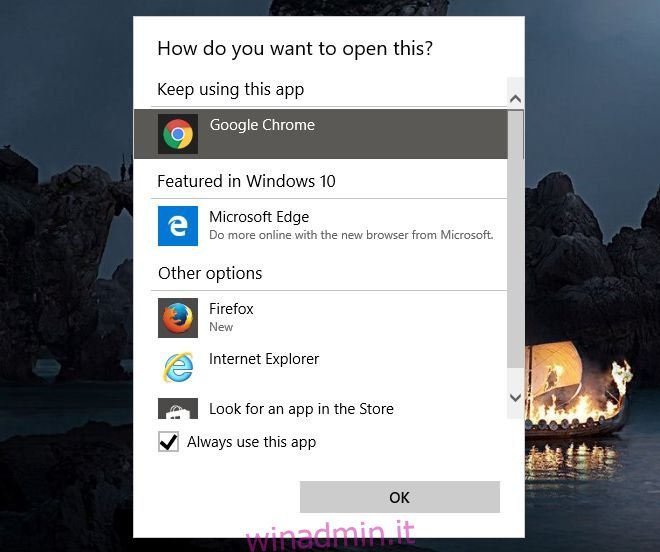
Un avvertimento
Questa modifica non è permanente, ma non si ripristina nemmeno in un batter d’occhio. Un aggiornamento di sistema potrebbe ripristinare queste impostazioni e Cortana può tornare a utilizzare Edge. Per fare in modo che Cortana utilizzi il browser predefinito dopo che un aggiornamento lo ha ripristinato, eseguire nuovamente EdgeDeflector e configurarlo.
Fai in modo che Cortana utilizzi il tuo browser predefinito e Google
Cortana invierà tutte le ricerche al tuo browser predefinito, tuttavia continuerà a utilizzare Bing. Per aggirare questo problema, devi reindirizzare le ricerche di Bing al tuo motore di ricerca preferito. Se utilizzi Firefox o Chrome, puoi utilizzare un componente aggiuntivo e / o un’estensione per reindirizzare le ricerche di Cortana da Bing a Google. Per Chrome, consigliamo Chrometana e per Firefox, consigliamo Bing-Google.
